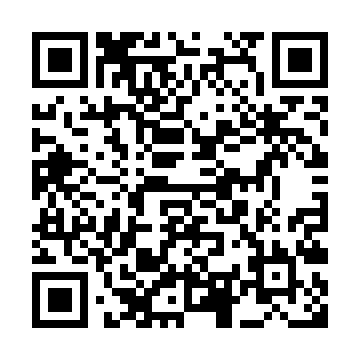การจัดการออเดอร์ผ่านคอมพิวเตอร์ (Desktop Version)
การจัดการรายการสั่งซื้อบน MyShop (linemyshop.com)
สามารถเข้ามาดูรายการสั่งซื้อทั้งหมด ไม่ว่าจะเป็นออเดอร์ที่เสร็จเรียบร้อยแล้ว หรือออเดอร์ที่รอจัดการอยู่ ก็มาดูตามนี้ได้เลย
1. เข้ามาที่ linemyshop.com
2. คลิก ไปร้านที่เปิดแล้ว
3. คลิกที่ รายการสั่งซื้อ
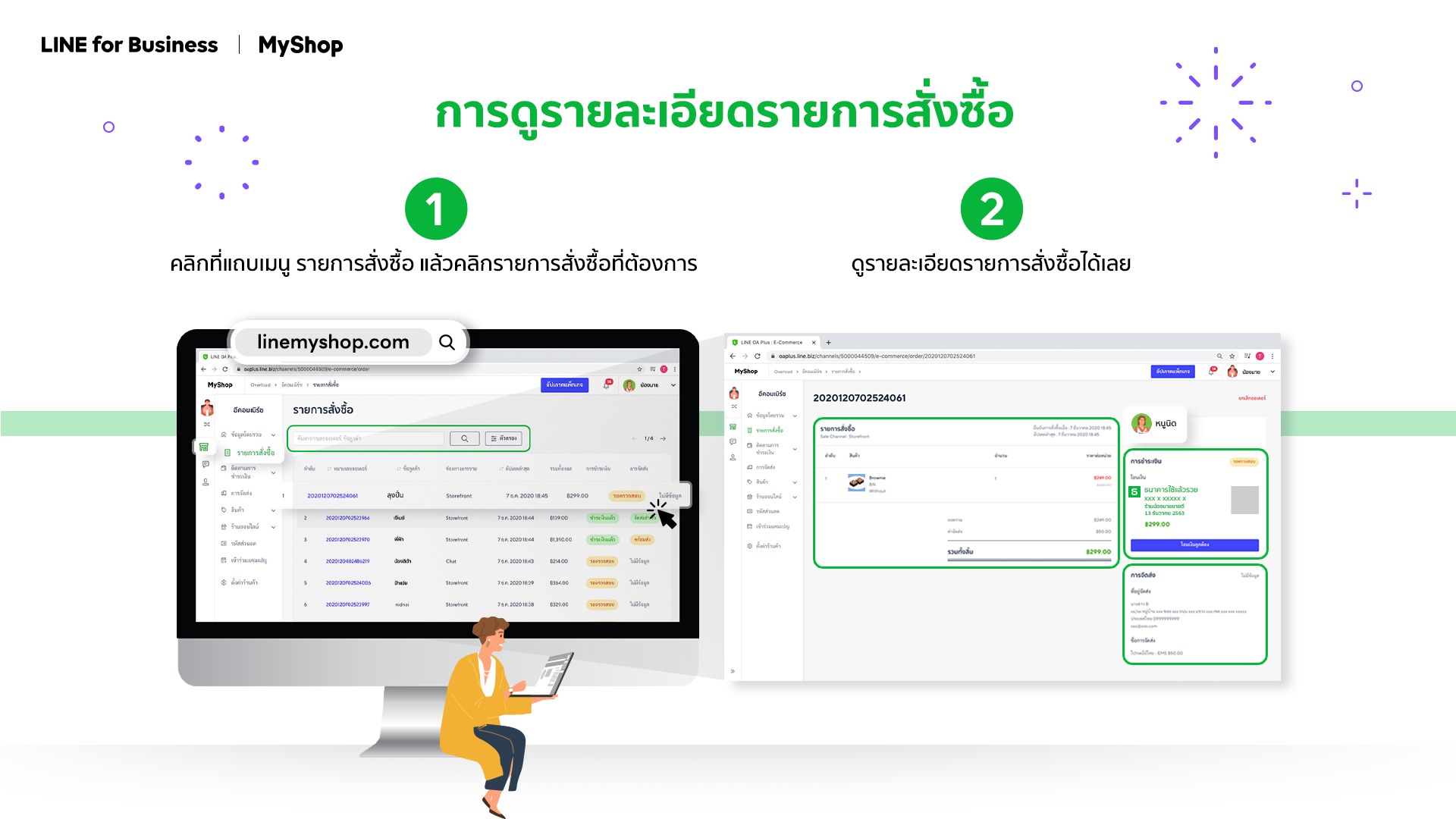
Tips: ออเดอร์เยอะก็ไม่ต้องห่วง เพราะสามารถค้นหาจากหมายเลขออเดอร์ หรือชื่อลูกค้าได้ และที่สำคัญ!! สามารถใช้ตัวกรองตามสถานะได้อีกด้วย! แถมเลือกตัวกรองหลายอันก็ได้นะ
- สถานะออเดอร์: รอดำเนินการ / ใกล้หมดอายุ / หมดอายุ / เสร็จสิ้น / ยกเลิก
- สถานะการชำระเงิน: ไม่มีข้อมูล / รอการตรวจสอบ / ชำระแล้ว
- สถานะการจัดส่ง: ไม่มีข้อมูล / พร้อมส่ง / จัดส่งสำเร็จ
4. คลิกเข้าไปที่รายการสั่งซื้อที่ต้องการเพื่อดูรายละเอียดเพิ่มเติม ไม่ว่าจะเป็น
- รายการสินค้า จำนวน และยอดรวมทั้งหมด
- ช่องทางการสั่งซื้อ
- วันและเวลาที่สั่งซื้อ
- ช่องทางการชำระเงิน
- ช่องทางการจัดส่ง
- ชื่อลูกค้า
Tips: ถ้าอยากจะแชทคุยกับลูกค้าเพิ่มเติม ไม่ว่าจะสอบถามเพิ่มเติม ชี้แจงรายละเอียด หรือแค่อยากทักไปขอบคุณ ก็กดที่รูปโปรไฟล์ของลูกค้าได้เลย เท่านี้ก็จะมายังหน้าแชทของลูกค้าแล้ว
5. ต่อด้วยการจัดการออเดอร์ เริ่มจากการดู สถานะการชำระเงิน และ สถานะการจัดส่ง ซึ่งการชำระเงินแต่ละแบบ จะขึ้นสถานะต่างกัน ตามนี้เลย
5.1 โอนเงินเข้าบัญชีธนาคาร :
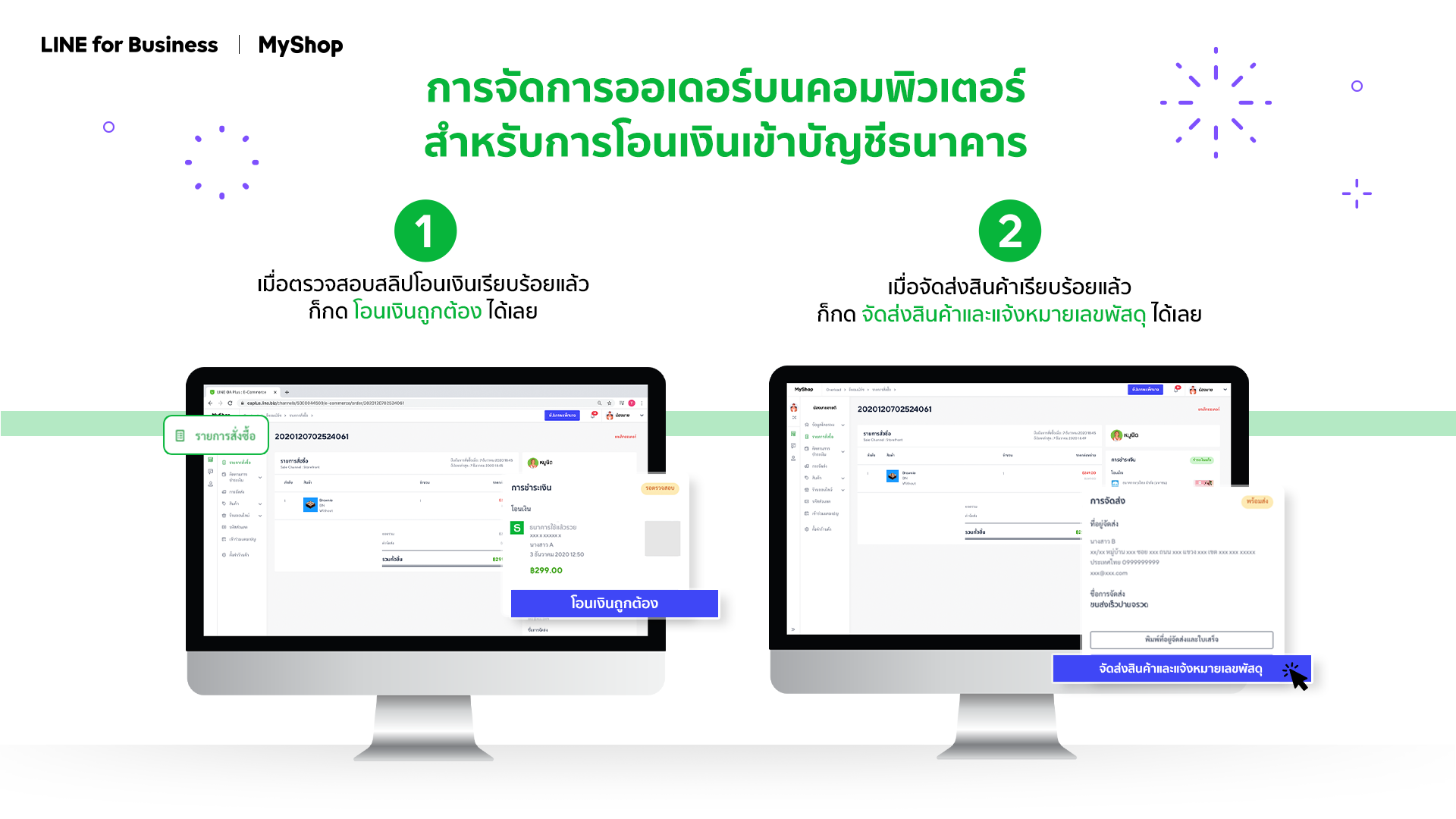
ทางร้านค้าสามารถคลิกดูสลิปโอนเงินเพื่อเช็คความถูกต้องได้เลย อย่าลืมเช็คนะว่ามีเงินเข้าบัญชีตรงตามสลิปรึเปล่า! ถ้าถูกต้องแล้ว ก็คลิก โอนเงินถูกต้อง ได้เลย
เพียงเท่านี้ สถานะก็จะเปลี่ยนจาก “รอตรวจสอบ” เป็น “ชำระเงินแล้ว” และลูกค้าก็จะได้รับการแจ้งเตือนสถานะว่า การชำระเงินได้รับการยืนยันแล้ว
สถานะการจัดส่ง: ไม่มีข้อมูล > พร้อมส่ง
เมื่อทางร้านค้ายืนยันการชำระเงินเรียบร้อยแล้ว สถานะการจัดส่งก็จะเปลี่ยนจาก “ไม่มีข้อมูล” เป็น “พร้อมส่ง”
5.2 บัตรเครดิตเดบิตหรือ Rabbit LINE Pay (RLP) :
สถานะการชำระเงิน: ชำระเงินแล้ว
สะดวกมากยิ่งขึ้น ข้ามขั้นตอนการตรวจสอบการชำระเงินไปเลย ไม่ต้องมาดูสลิปให้ยุ่งยาก เมื่อลูกค้าชำระเงินเรียบร้อยแล้ว สถานะก็จะขึ้นเป็น “ชำระเงินแล้ว” ให้เลย
สถานะการจัดส่ง: พร้อมส่ง
สถานะการจัดส่งจะขึ้นเป็น “พร้อมส่ง” ให้เลย
5.3 Cash on Delivery (COD) :
สถานะการชำระเงิน: รอชำระเงิน
สถานะการจัดส่ง: พร้อมส่ง
สถานะการจัดส่งจะขึ้นเป็น “พร้อมส่ง” ให้เลย
แต่สำหรับ Cash on Delivery ทางร้านค้าต้องจัดการการจัดส่งให้เรียบร้อยก่อน ถึงจะจัดการการชำระเงินได้นะ
6. เมื่อทางร้านค้าทำการจัดส่งสินค้าเรียบร้อยแล้ว ก็สามารถเข้ามาที่รายการสั่งซื้อ แล้วมาที่การจัดส่งได้เลย แล้วคลิก จัดส่งสินค้าและแจ้งหมายเลขพัสดุ
7. ถ้ามีหมายเลขพัสดุแล้ว ก็กรอกเข้าไปได้เลย แล้วกด “ส่ง” สถานะการจัดส่งก็จะเปลี่ยนจาก
“พร้อมส่ง” เป็น “จัดส่งสำเร็จ”
Note1: แต่ถ้ายังไม่มีเลขพัสดุ ก็กดส่งไปก่อน แล้วค่อยเข้ามากรอกทีหลังก็ได้นะ
Note2: ถ้าอยากแก้ไขเลขพัสดุ ก็สามารถเข้ามาแก้ได้เช่นกัน
Note3: ถ้าทางร้านค้าจัดส่งสินค้าแบบออนไลน์ เช่น E-voucher ก็กดส่งได้เลย ไม่ต้องกรอกเลขพัสดุ
8. กรณีของ Cash on Delivery (COD) เมื่อทำการจัดส่งเรียบร้อยแล้ว ก็มากด ชำระเงินถูกต้อง กันได้เลย
9. หากต้องการพิมพ์ใบปะหน้าพัสดุและใบเสร็จ ก็สามารถกด พิมพ์ที่อยู่จัดส่งและใบเสร็จ เลือกรูปแบบที่ต้องการ แล้วกดพิมพ์ได้เลย
เท่านี้ก็เรียบร้อยแล้ว ลูกค้าก็จะได้รับการแจ้งเตือนสถานะว่า “จัดส่งสำเร็จแล้ว” รวมถึงสามารถคลิก Check Tracking Number เพื่อเช็คเลขพัสดุที่ทางร้านค้าแนบมาได้ด้วย ซึ่งจะพาลูกค้าไปยังเว็บไซต์ช่องทางจัดส่งนั้นๆ เลย ไม่ต้องคัดลอกเลขพัสดุไปเช็คเองให้เหนื่อย สะดวกไปอีก
การจัดการออเดอร์ผ่านมือถือ
จัดการรายการสั่งซื้อบนแอปพลิเคชัน MyShop
- เข้ามาที่แอปพลิเคชัน MyShop
- กดที่ปุ่มบนซ้าย จะเจอกับแถบเมนู นั่นก็คือ MyShop, แชท, การแจ้งเตือน, และการ
ตั้งค่า
- พิเศษสุด! ให้ร้านค้าสามารถจัดการออเดอร์ได้ถึง 3 ช่องทาง ดังนี้:
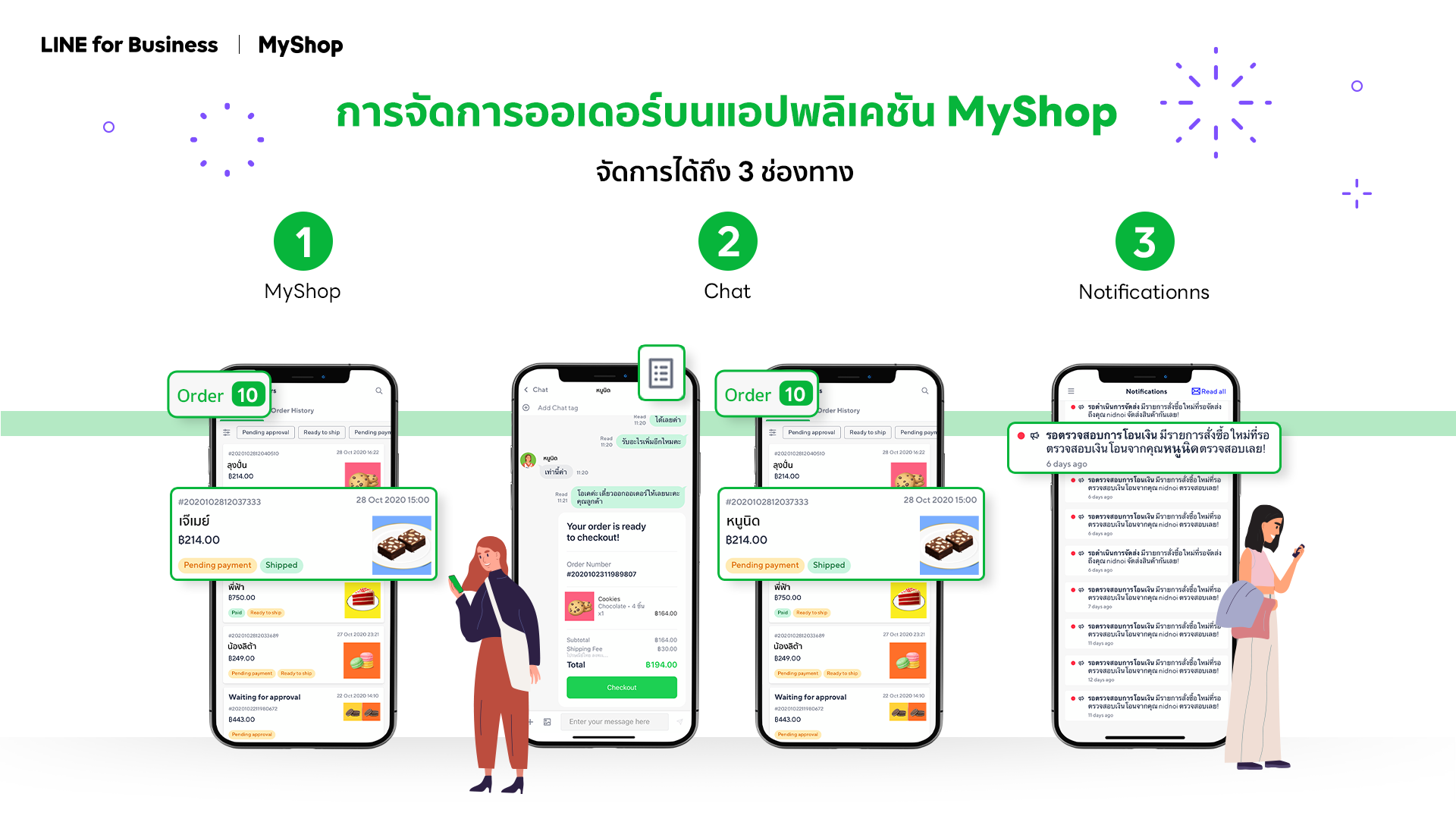
3.1 MyShop
เมื่อคลิกเข้ามาจะเจอกับรายการสั่งซื้อจากลูกค้าทั้งหมด โดยสามารถกดเลือก
ได้ตามนี้:
3.1.1 Order: ออเดอร์ที่ร้านค้ายังต้องจัดการ
3.1.2 Order History: ออเดอร์ที่เรียบร้อยแล้วหมดอายุหรือยกเลิก
Tips1: สามารถค้นหาด้วยชื่อลูกค้าหรือหมายเลขออเดอร์ได้ด้วยนะ
Tips2: สะดวกมากยิ่งขึ้นด้วยตัวกรองตามสถานะของรายการสั่งซื้อ ไม่ว่าจะเป็น
- Order: รอตรวจสอบ / พร้อมส่ง / รอชำระเงิน / ใกล้หมดอายุ / รอ Checkout
- Order History: หมดอายุ / เสร็จสิ้น / ยกเลิก
3.2 Chat
คลิกเข้ามาที่แชทของลูกค้าที่ต้องการจัดการออเดอร์แล้วกดปุ่มออเดอร์ที่มุม
บนขวา จะเจอกับ Order และ Order History ของลูกค้าคนนั้น ๆ
Tips1: สามารถค้นหาด้วยหมายเลขออเดอร์ได้เหมือนกันนะ
3.3 Notifications การแจ้งเตือน
เมื่อกดเข้ามาจะเจอกับรายการที่ต้องดำเนินการต่างๆ เช่น รอดำเนินการโอนเงิน รอดำเนินการจัดส่ง
สะดวกช่องทางไหนก็เลือกเลย! แต่ให้ง่ายสุด ก็ไปที่เมนู MyShop เลยจ้า
- เมื่อเจอรายการออเดอร์ที่ต้องการจัดการแล้ว ก็คลิกที่รายการนั้นเพื่อดูรายละเอียด
ออเดอร์ และจัดการออเดอร์ต่อได้เลย
เข้ามาก็จะเจอกับสถานะการสั่งซื้อวันเวลาและช่องทางที่สั่งซื้อรวมถึงยอดรวมทั้งหมด
เป็นอย่างแรก ตามมาด้วยข้อมูลอื่น ๆ ที่สามารถกดเลือกได้ตรงแถบเมนู ดังนี้:
4.1 Order Info (รายละเอียดคำสั่งซื้อ)
- ชื่อลูกค้า
- โน้ตจากลูกค้า (ถ้ามี)
- รายการสินค้า และจำนวน
- ยอดรวมทั้งหมด
- ช่องทางการจัดส่ง
- โน้ตจากร้านค้า (เฉพาะกรณีออกออเดอร์ผ่านแชท) (ถ้ามี)
4.2 Payment (การชำระเงิน)
มาถึงการจัดการการชำระเงินกันต่อ ซึ่งแต่ละช่องทางการชำระเงินของลูกค้าก็จะต้องจัดการต่างกันไป ตามนี้เลย
- โอนเงินเข้าบัญชีธนาคาร
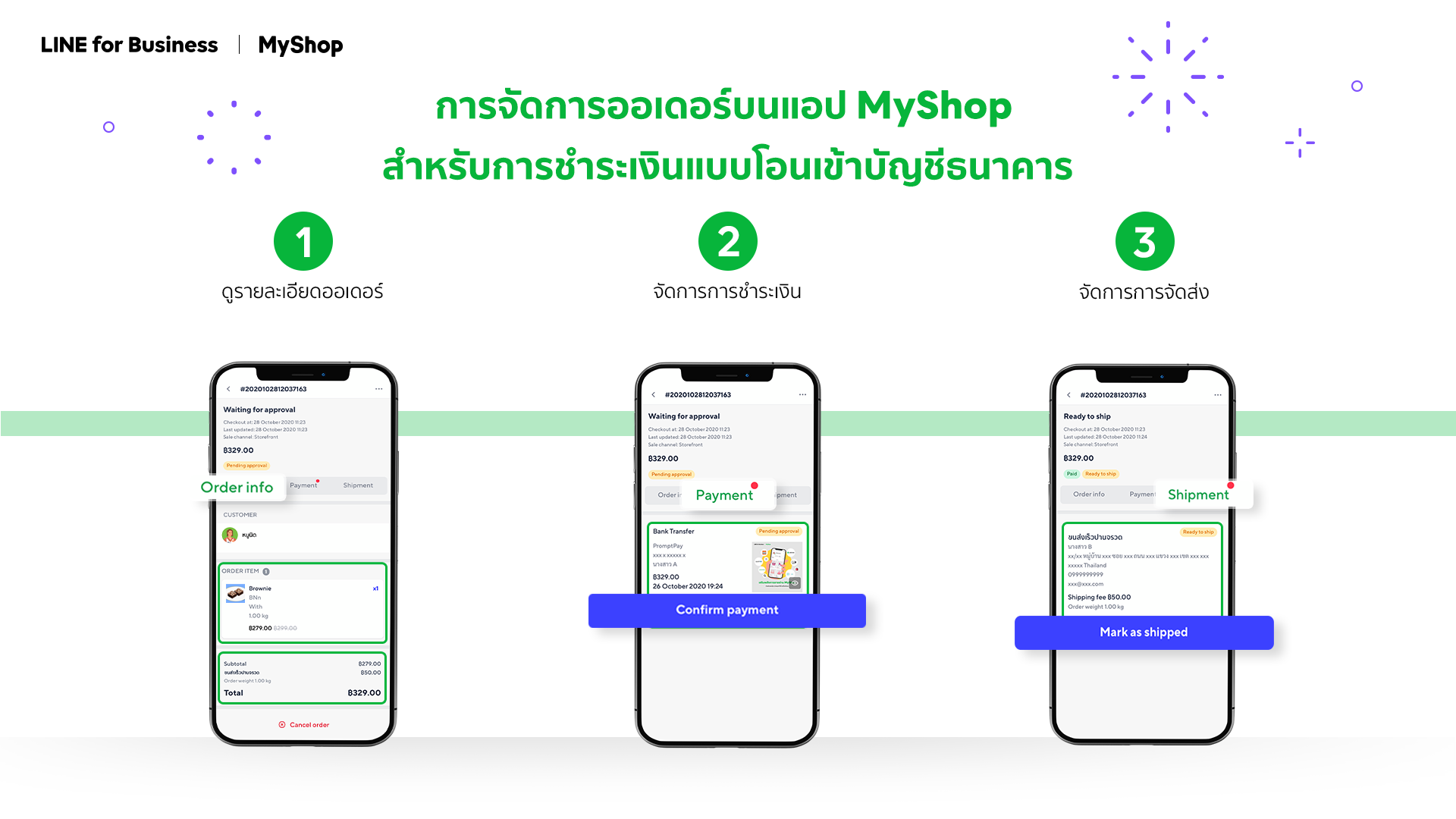
ทางร้านค้าสามารถคลิกดูสลิปโอนเงินเพื่อเช็คความถูกต้องได้เลย เมื่อเช็คว่ามีเงินเข้าบัญชีตรงตามสลิปเรียบร้อยแล้ว ก็คลิก โอนเงินถูกต้อง ได้เลย
เพียงเท่านี้ สถานะก็จะเปลี่ยนจาก “รอตรวจสอบ” เป็น “ชำระเงินแล้ว” และลูกค้าก็จะได้รับการแจ้งเตือนสถานะว่า การชำระเงินได้รับการยืนยันแล้ว
- บัตรเครดิตเดบิตหรือ Rabbit LINE Pay (RLP) :
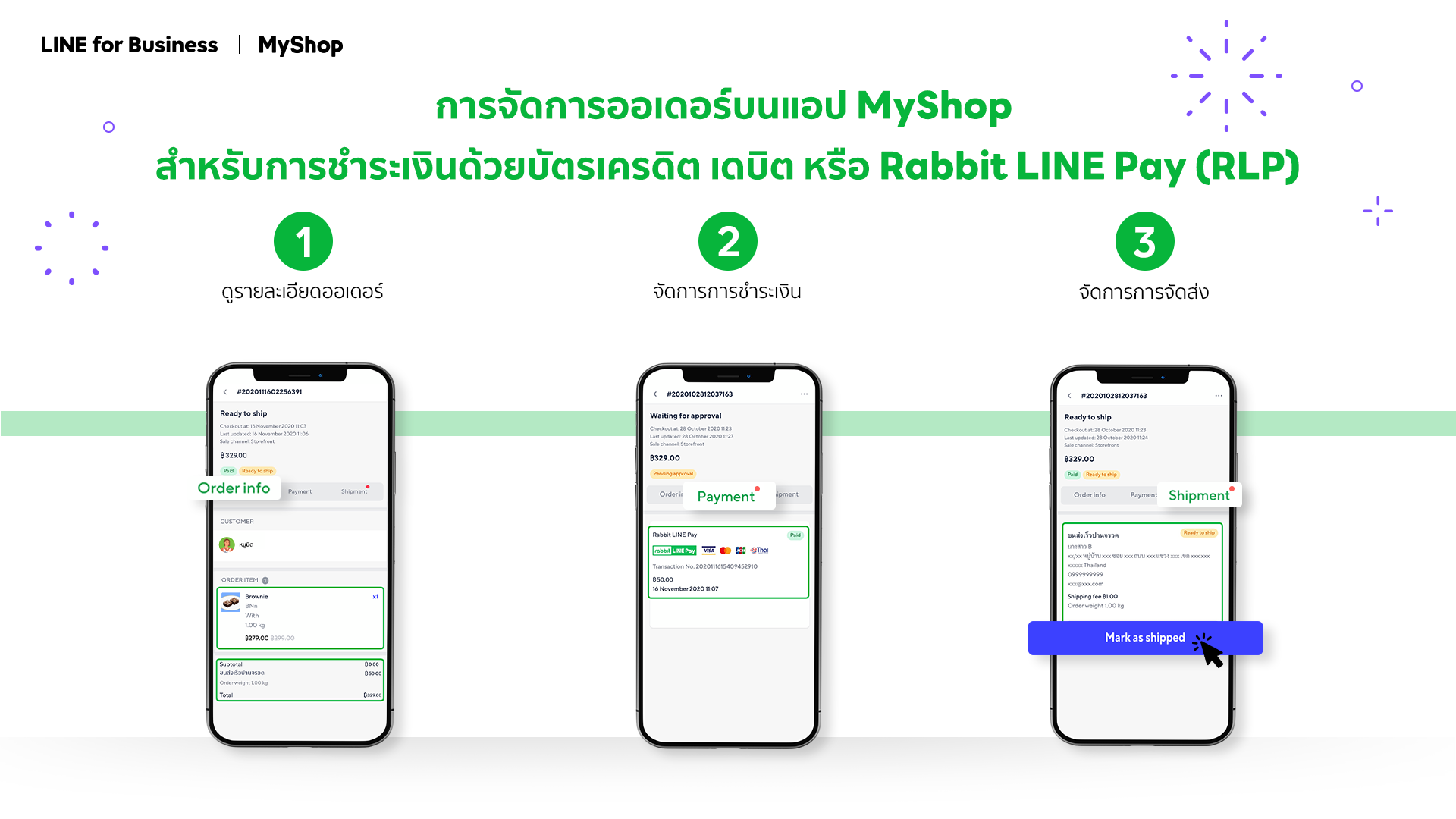
ลืมเรื่องการเช็คสลิปโอนเงินไปได้เลย เมื่อลูกค้าชำระเงินด้วยวิธีนี้ สถานะก็จะขึ้นเป็น
“ชำระเงินแล้ว” ให้เลย
- Cash on Delivery (COD) :
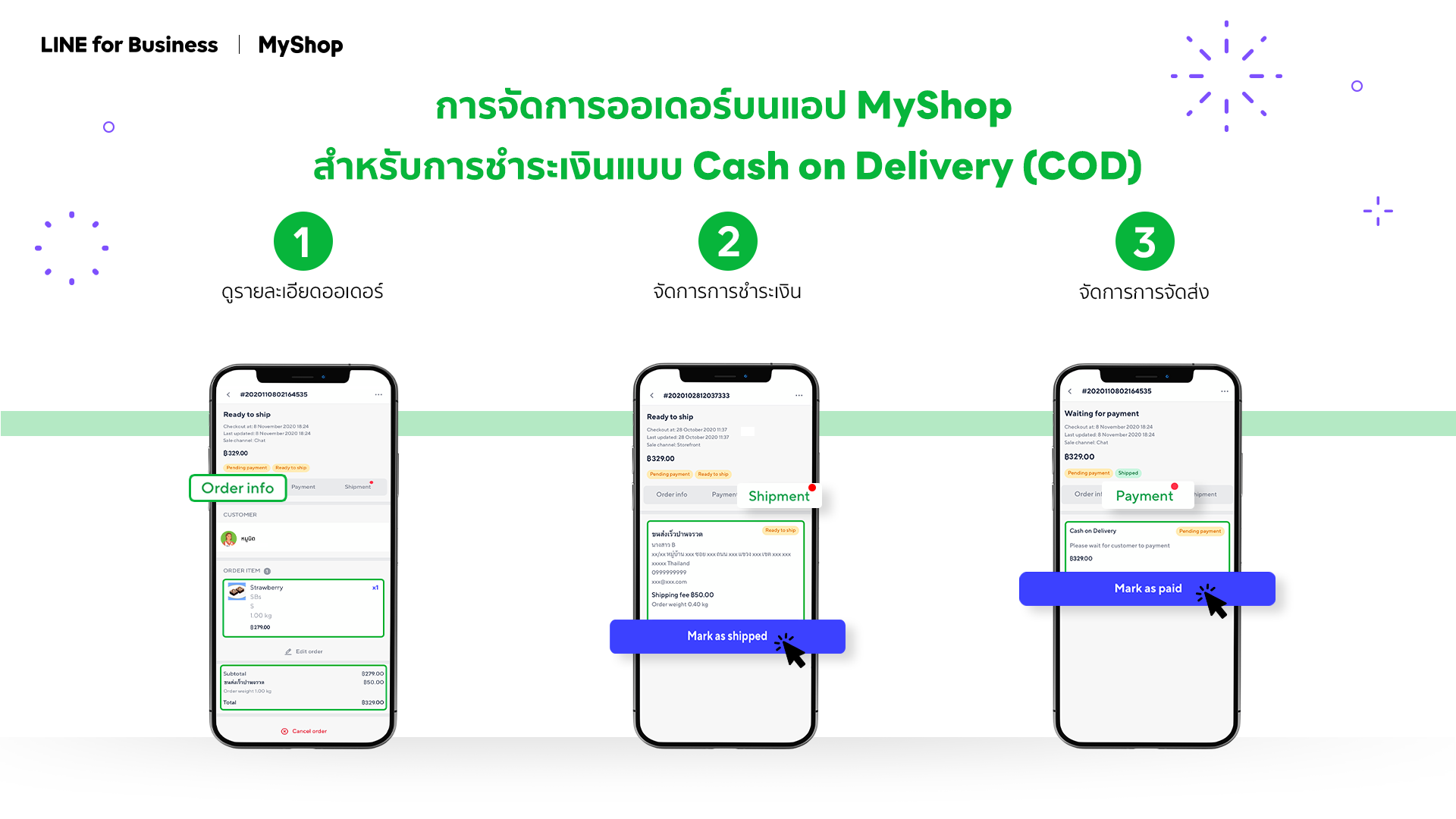
สำหรับการชำระเงินแบบ Cash on Delivery (COD) การจัดการการชำระเงินจะอยู่ในขั้นตอนสุดท้ายหลังทำการจัดส่งเสร็จสิ้น เมื่อจัดการการจัดส่งเสร็จเรียบร้อยแล้ว ก็ค่อยมาที่แถบ การชำระงิน แล้วกด ชำระเงินถูกต้อง ได้เลย
4.3 Shipment (การจัดส่ง)
สำหรับกรณีที่ลูกค้าโอนเงินเข้าบัญชีธนาคารเมื่อทางร้านค้ายืนยันการชำระเงิน
เรียบร้อยแล้ว สถานะถึงจะขึ้นเป็น “พร้อมส่ง” ให้ แต่สำหรับการชำระเงินรูปแบบอื่น สถานะจะขึ้นเป็น “พร้อมส่ง” ให้เลย
ร้านค้าก็สามารถเข้าไปกด จัดส่งสินค้า พร้อมกับแนบเลขพัสดุได้เลย ลูกค้าก็จะได้รับการแจ้งเตือนว่าจัดส่งสำเร็จแล้ว พร้อมกับเลขพัสดุที่ทางร้านแจ้งมาให้ เท่านี้ก็เรียบร้อยแล้ว
Tips: จะมาเพิ่มหรือแก้เลขพัสดุทีหลังก็ได้นะ ลูกค้าก็จะได้รับการแจ้งเตือนว่ามีเลขพัสดุแล้ว หรือเลขพัสดุถูกเปลี่ยนแล้ว
Note: สำหรับวิธีการแบบ Cash on Delivery อย่าลืมไปกด ชำระเงินถูกต้อง กันด้วยนะ
4.2.2 LINE MyShop Notice
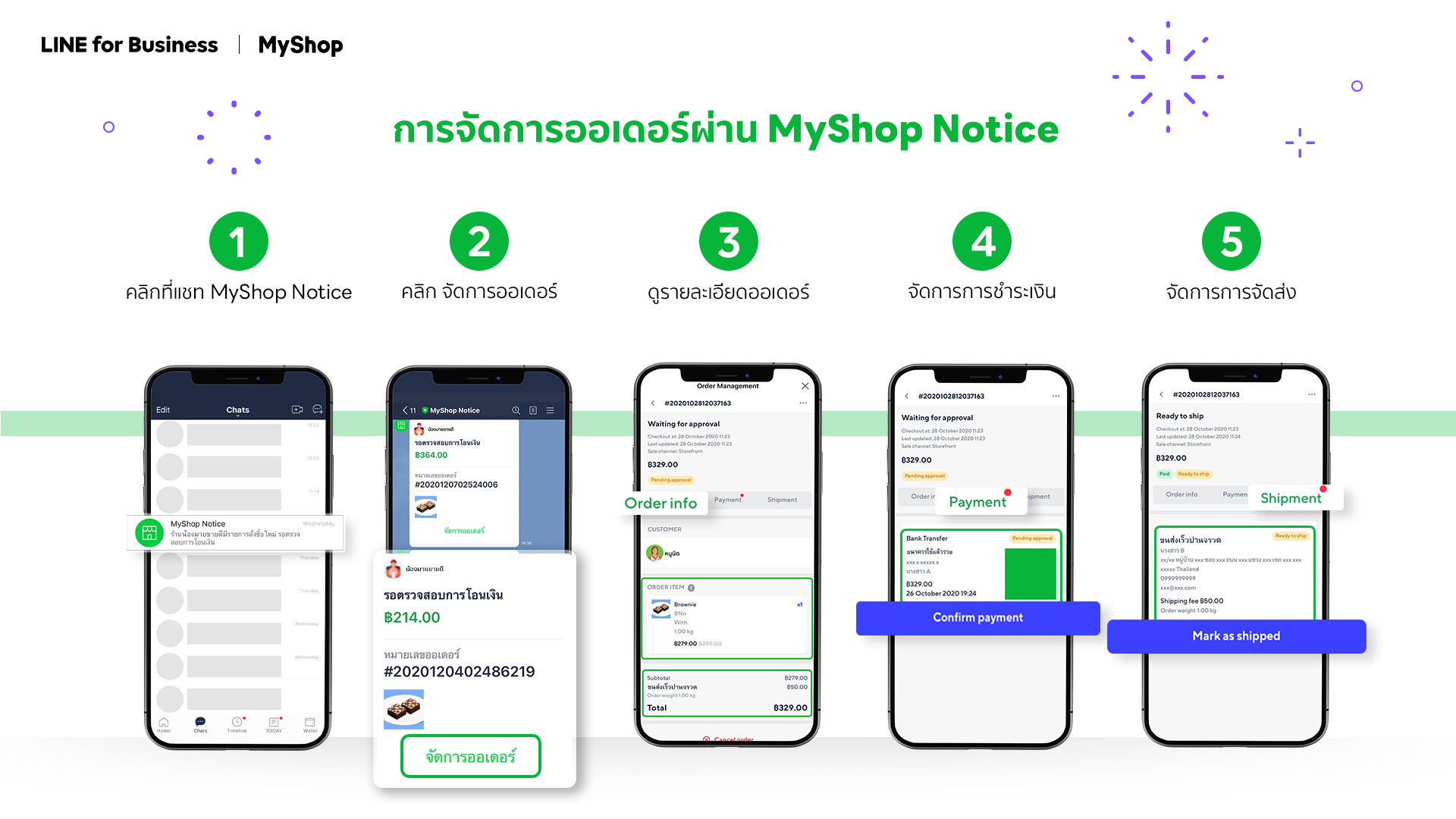
1. เมื่อมีรายการสั่งซื้อเข้ามา ร้านค้าจะได้รับการแจ้งเตือนจาก LINE Official Account ที่ชื่อว่า MyShop Notice เข้ามาที่ไลน์ส่วนตัวของแอดมินทุกคนที่เปิดการแจ้งเตือนจากตั้งค่าการแจ้งเตือนไว้ โดยแต่ละช่องทางการชำระเงินก็จะมีการแจ้งเตือนเข้ามาต่างกัน ดังนี้
โอนเงินเข้าบัญชีธนาคาร : รอตรวจสอบการโอนเงิน
บัตรเครดิต เดบิต หรือ Rabbit LINE Pay (RLP) : รอดำเนินการจัดส่ง
Cash on Delivery (COD) : รอดำเนินการจัดส่ง
2. กด จัดการออเดอร์ ต่อได้เลย
3. ระบบจะพามายังหน้ารายละเอียดออเดอร์ การชำระเงิน และการจัดส่งเหมือนเดิม ก็สามารถจัดการออเดอร์เหมือนบน MyShop App ได้เลย
การจัดการรายการสั่งซื้อของลูกค้ารายบุคคลผ่านแชท
แล้วถ้าไม่อยากดูรายการสั่งซื้อแบบรวม ๆ แต่อยากรู้ว่าลูกค้าที่กำลังแชทอยู่นั้นเคยสั่งซื้ออะไรบ้าง? สั่งบ่อยแค่ไหน? สั่งไปเท่าไรละ? ก็สามารถมาดูที่ประวัติการขายได้เลย
- ดูประวัติการขาย รวบรวมรายการสั่งซื้อของลูกค้านั้น ๆ ไม่ว่าจะผ่านซื้อแชทหรือหน้าร้านออนไลน์ รวมถึง สถานะการสั่งซื้อ! เข้ามาดูตามช่องทางเหล่านี้ได้เลย
- MyShop บนคอมพิวเตอร์ (Desktop Version) ผ่านเว็บไซต์ linemyshop.com
- คลิกเข้ามาที่แชทของลูกค้า
- แอปพลิเคชัน MyShop
- มาที่แชทของลูกค้า
- กดที่ปุ่มออเดอร์ที่มุมบนขวา
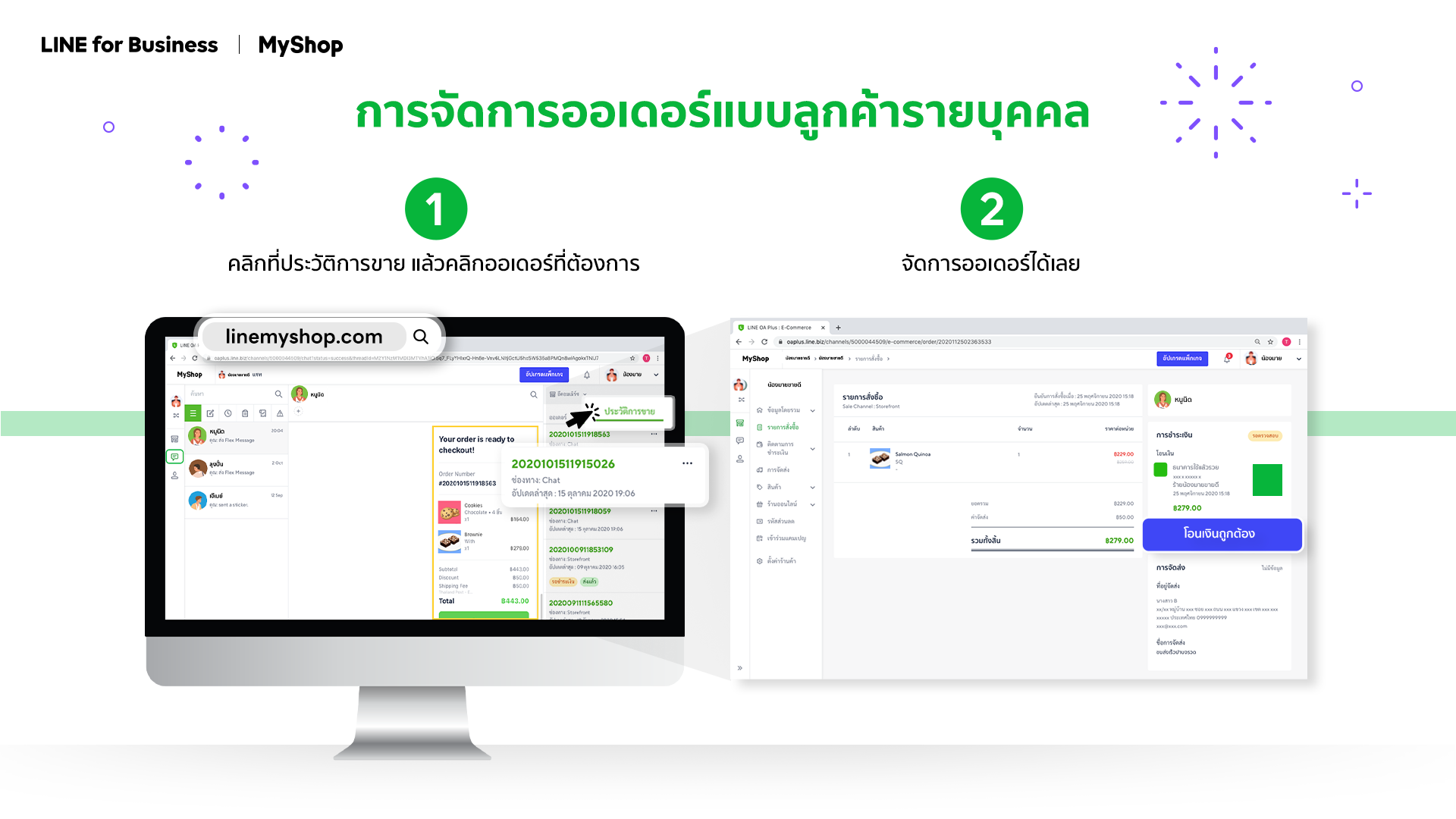
แล้วคลิกที่ ประวัติการขาย เพื่อดูรายการสั่งซื้อของลูกค้าคนนั้นๆ ได้เลย โดยจะมีรายละเอียดเบื้องต้น นั่นก็คือ หมายเลขออเดอร์ ช่องทางและวันเวลาที่สั่งซื้อ และสถานะคำสั่งซื้อ
2. จัดการออเดอร์
หลังจากนั้น ร้านค้าสามารถจัดการออเดอร์ต่อได้เลยนะ เพียง:
- คลิกที่รายการสั่งซื้อที่ต้องการจัดการ ระบบจะพามายังหน้า รายการสั่งซื้อ เลย
- เราก็จะสามารถดูรายละเอียดออเดอร์เพิ่มเติมได้
- สามารถจัดการการชำระเงิน และการจัดส่งเหมือนเดิมได้เลย
Note: แอปพลิเคชัน LINE Official Account และ LINE Official Account บนคอมพิวเตอร์ (Desktop Version) ผ่านเว็บไซต์ manager.line.biz ก็สามารถดูประวัติการขายแบบเบื้องต้นได้เหมือนกันนะ แต่จะไม่สามารถคลิกเพื่อดูรายละเอียดออเดอร์เพิ่มเติมและจัดการออเดอร์ได้